如何将Word里的表格转到Excel里
关于Word里的表格转到Excel,可能很多人想到的就是直接在Word里copy然后再粘贴到Excel就完事了,其实呢这样做的话确实是copy里了,但能不能用呢?肯定不行,所有表格的排版就乱掉了,如下图:

那有没有办法让表格过来就不用再排版呢?当然可以,只要3个步骤就能将表格原样复制到Excel,接下来就跟电脑志一起来看看具体如何操作!
2个步骤将Word表格转到Excel

1、首先打开Word有表格的文档,然后按“F12”将文档另存,在文件类型里选择“单一网页文件(*.mht,*mthtml)”;

2、然后打开Excel,选择打开文件,文件类型里同样选择“单一网页文件(*.mht,*mthtml)”,就能看到刚才保存的那个文档了,直接打开即可;

接下来就是见证奇迹的时刻,如上图所示,Word里的表格完整的被Excel打开了,格式没变,完全一毛一样!
怎么样,你学废了吗?以上就是将Word表格转到Excel教程,希望能帮到大家,也请大家多多关注电脑志网站。

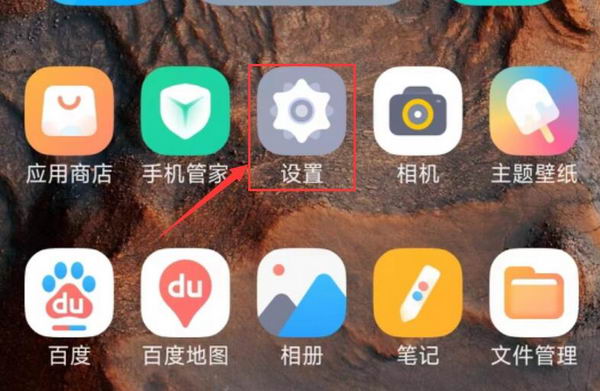












![[WIN] BitComet(比特彗星) v2.13](https://www.pcsofter.com/wp-content/uploads/2025/01/2025011515424891.webp)
